写真の中の被写体以外の領域を白黒にすることで被写体を際立たせるテクニックがあります。
Photoshopを使用すると数ステップで簡単に写真の中の被写体以外の領域を白黒にすることができます。
ここでは例として、以下の写真の被写体以外の領域を白黒にしてみます。

Photoshopで上記の画像を開いたら、選択ツールの中から「クイック選択ツール」を選択します。
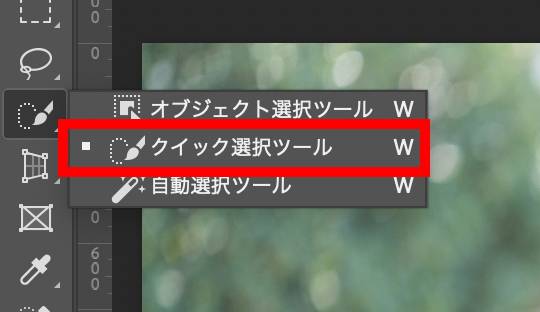
「クイック選択ツール」を選択したら、オプションバーの「被写体を選択」を選択します。

自動で被写体領域が選択されたので、選択領域に不備がある場合はこの段階で修正をしておきます。

選択が完了したら、レイヤーパネル下部の「調整レイヤーを新規作成」→「色相・彩度」の順で選択します。
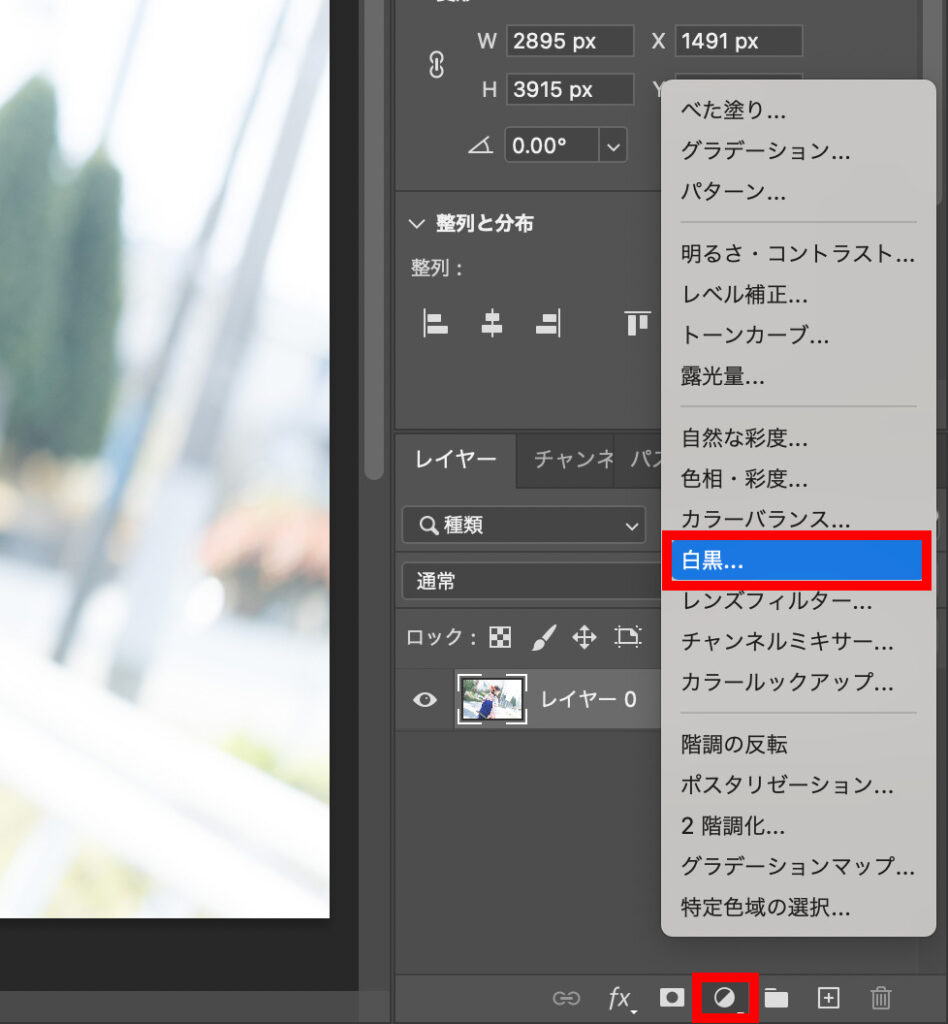
追加した調整レイヤーには先ほど選択した領域がマスクされた状態で作成されます。
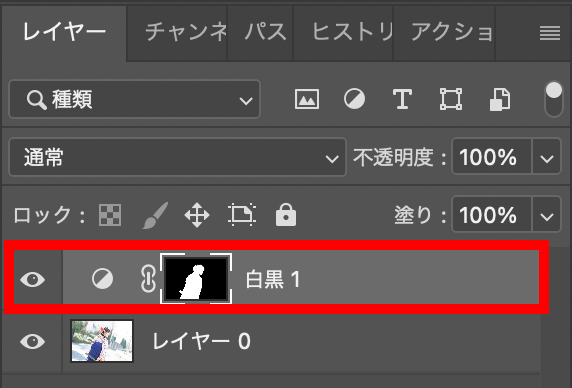
この状態だと被写体領域だけが白黒となってしまうので、調整レイヤーのマスクを選択して「Command(Ctrl) + I」をキー入力してマスクを反転させます。
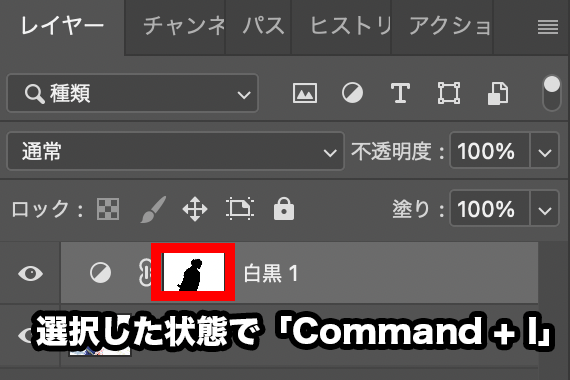
マスクが反転すると被写体以外の領域が白黒になりました。

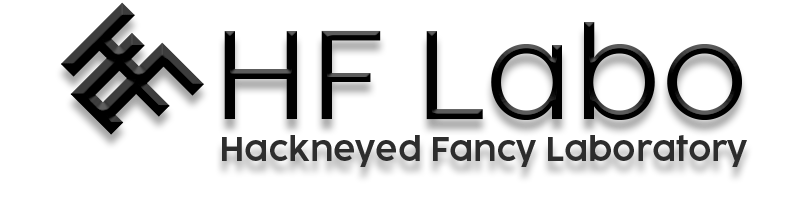



コメント